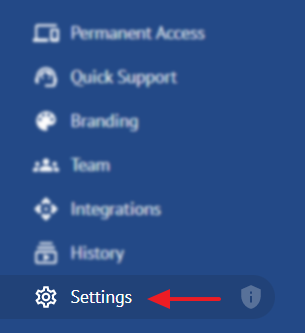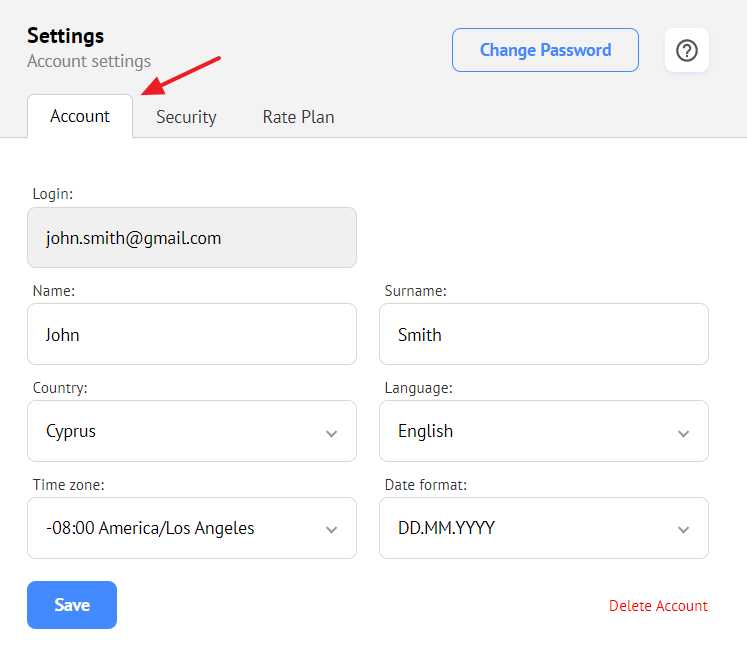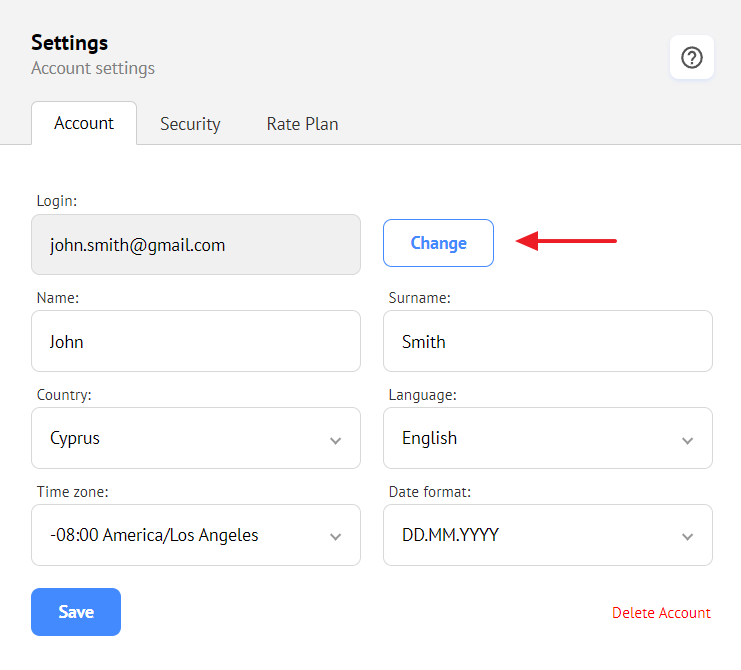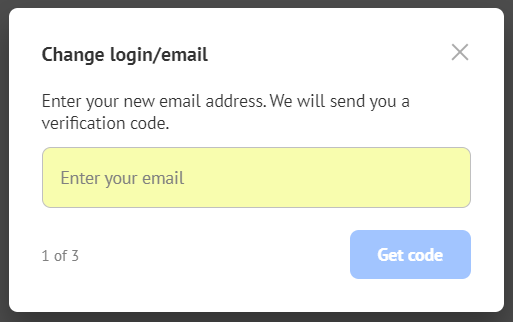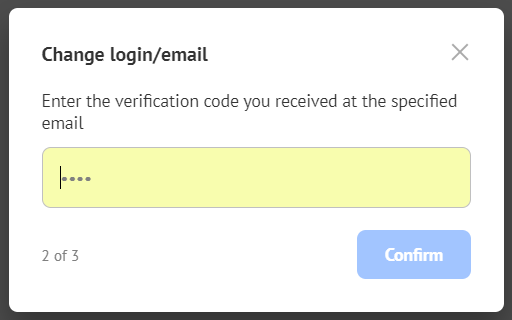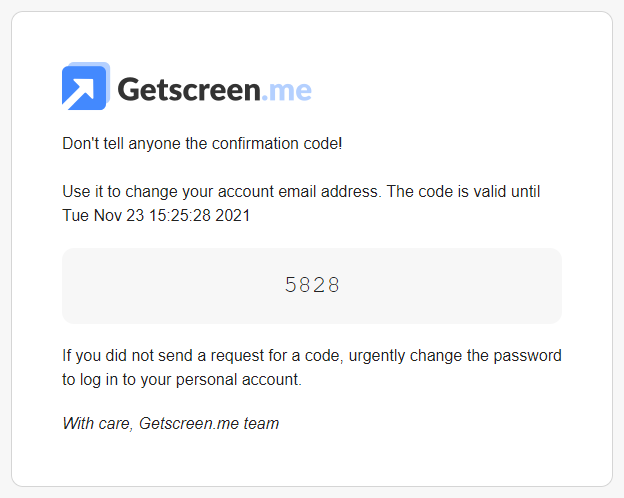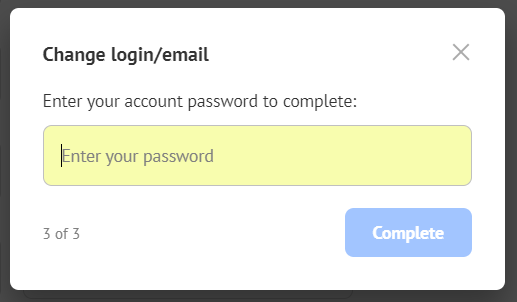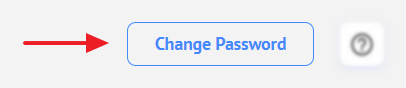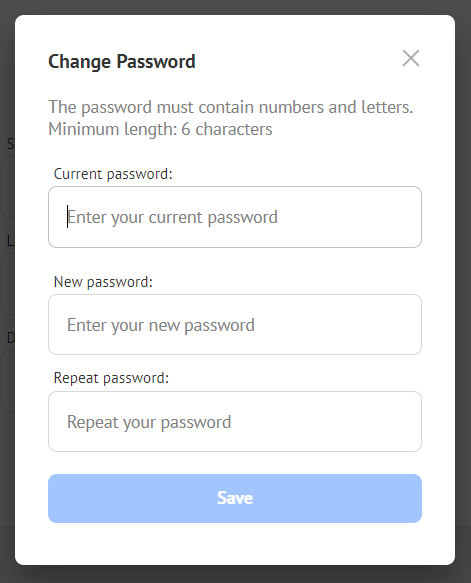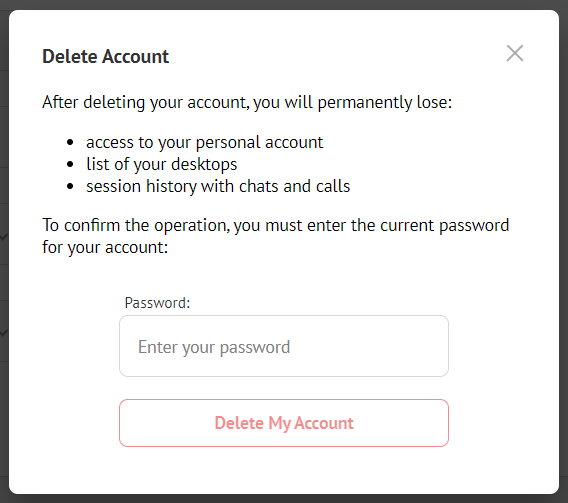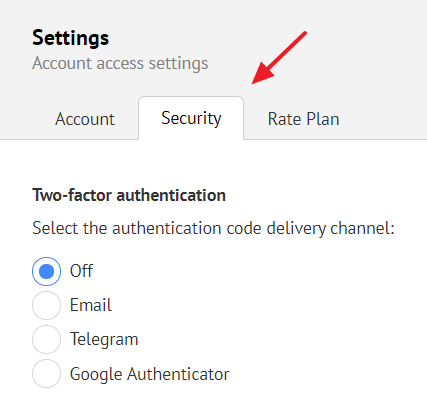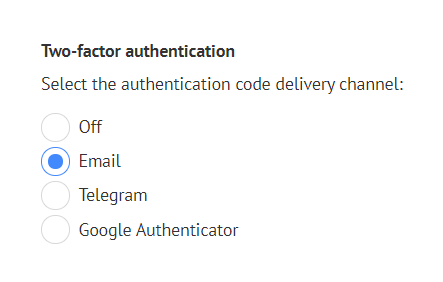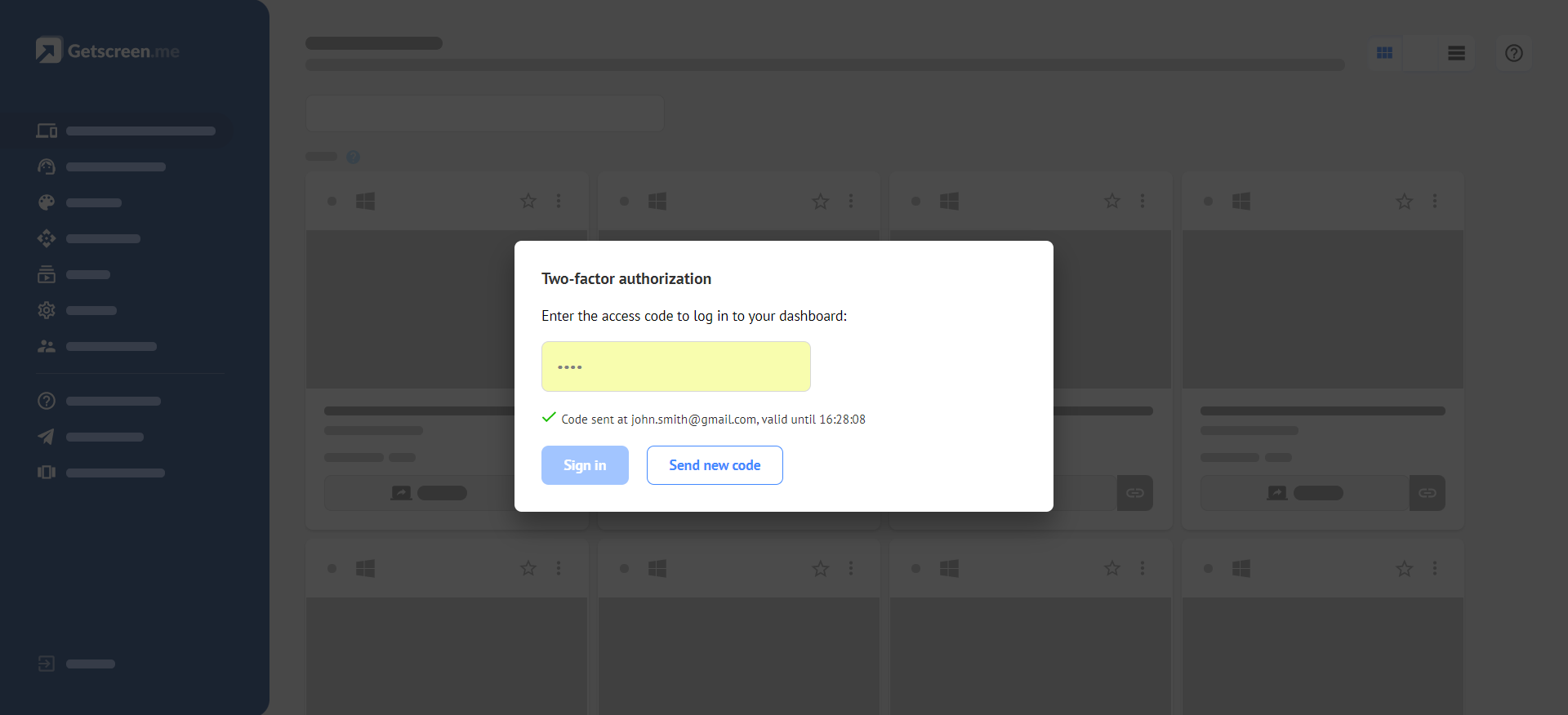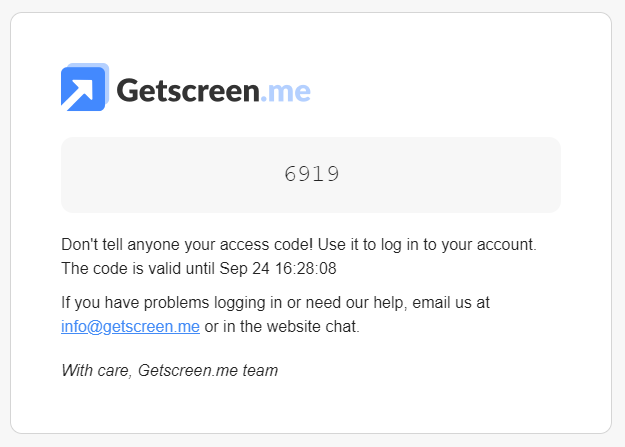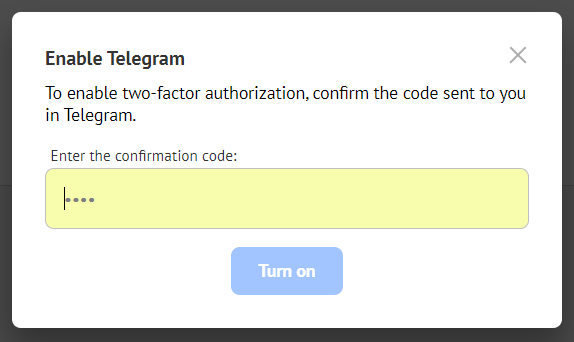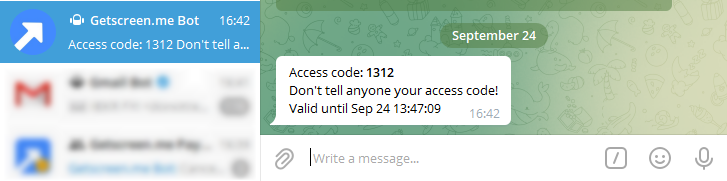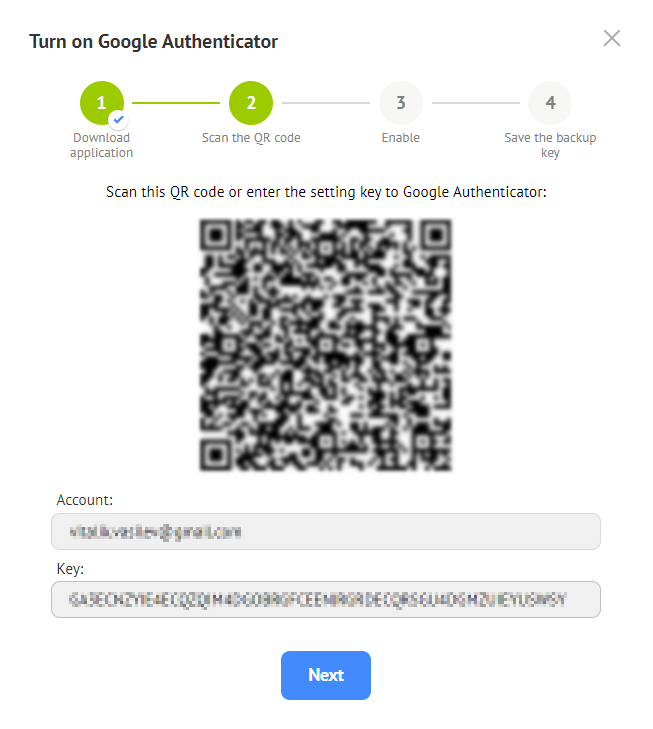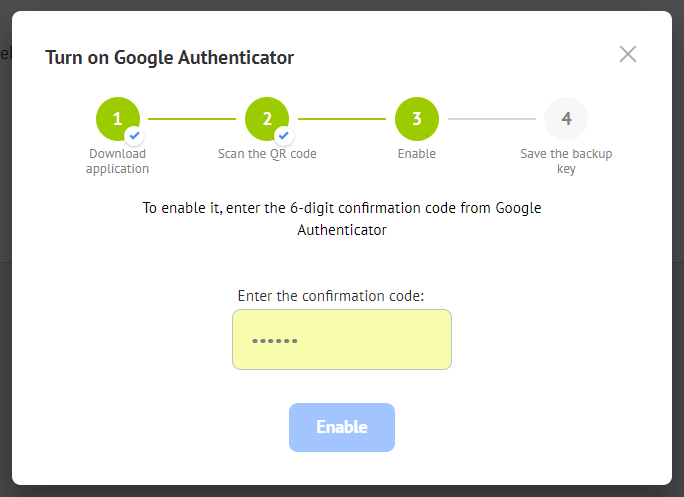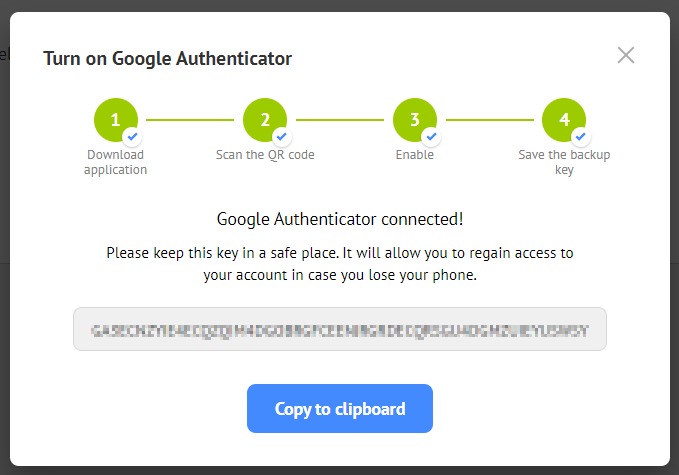Cuenta¶
Utiliza el menú de la izquierda para acceder a la configuración de la cuenta:
Perfil¶
Las configuraciones del perfil se utilizan para personalizar cuando se muestran las interfaces de la cuenta personal y la conexión:
Para la personalización están disponibles:
- Nombre y apellidos
- País
- Idioma del sistema
- Huso horario
- Formato de salida de fecha
Cambiar inicio de sesión/correo electrónico¶
Para cambiar el correo electrónico, pulsa el botón Change:
Introduce una nueva dirección de correo electrónico:
Se abrirá la ventana de verificación:
Comprueba tu bandeja de entrada e introduce el código que has recibido en la ventana de verificación:
Confirma el cambio con la contraseña actual:
A continuación, se cambiará tu correo electrónico para la autorización.
Cambio de la contraseña¶
Para cambiar tu contraseña, utiliza el botón de la esquina superior derecha:
La nueva contraseña debe tener al menos 6 caracteres y contener cifras y letras.
Eliminación de la cuenta¶
Para eliminar la cuenta, utiliza el enlace que se encuentra en la parte inferior derecha de la página:
A continuación, se te pedirá que confirmes la operación introduciendo tu contraseña actual:

Autenticación de dos factores¶
Para activar la autenticación de dos factores, ve a la pestaña Security:
Correo electrónico¶
Al seleccionar como canal de entrega el Email no se requiere ninguna otra acción por tu parte:
Al iniciar la próxima sesión, se abrirá una ventana para introducir un código y se ocultarán todos los datos de tu cuenta personal:
Se enviará un correo electrónico con un código de confirmación a tu correo electrónico de esta cuenta:
Telegram¶
Al seleccionar como canal de entrega aTelegram la ventana de confirmación se abrirá inmediatamente:
Introduce el código recibido de Getscreen.me Bot en Telegram:

Autenticador de Google¶
Al seleccionar como canal de entrega a Google Authenticator se abrirá una ventana con enlaces a la aplicación en App Store y en Google Play. Una vez que hayas descargado e instalado Google Authenticator en tu teléfono móvil, pasa al siguiente paso:
En el segundo paso se abrirá una ventana con un código QR y una clave:
Escanea este código QR en la aplicación Google Authenticator o introduce el código manualmente y pasa al siguiente paso.
Introduce el código de seis dígitos de Google Authenticator en el campo, después de lo cual la configuración se habrá completado.

Desactivar¶
Para desactivar la autenticación de dos factores, selecciona el punto Off y confirma la acción con el código.
Última actualización: 2 de julio de 2025